Borrado de imágenes
- Borrado de imágenes individualmente
- Selección ([
]) de varias imágenes para borrarlas a la vez
- Especificación del rango de imágenes a borrar
- Borrado de todas las imágenes de una carpeta o de una tarjeta
Puede seleccionar y borrar las imágenes que no necesite individualmente o borrarlas como un lote. Las imágenes protegidas () no se borrarán.
Precaución
- Cuando se borra una imagen, no se puede recuperar. Antes de borrar una imagen, asegúrese de que ya no la necesita. Proteja las imágenes importantes para impedir que se borren accidentalmente.
Borrado de imágenes individualmente
-
Presione el botón
.
-
Seleccione la imagen para borrar.
- Utilice las teclas
para seleccionar la imagen para borrar.
- Utilice las teclas
-
Presione el botón
.
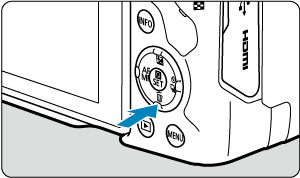
-
Borre las imágenes.
Vídeos o imágenes JPEG/HEIF/RAW

- Seleccione [Borrar].
Imágenes RAW+JPEG/RAW+HEIF

- Seleccione una opción.
- Las series de imágenes captadas en modo de avance [
], [
] o [
] se borran al seleccionar [Borrar escena que incluye imagen] durante la reproducción.
Selección ([ ]) de varias imágenes para borrarlas a la vez
]) de varias imágenes para borrarlas a la vez
Puede añadir marcas de verificación a las imágenes que vaya a borrar para borrar todas esas imágenes a la vez.
-
Seleccione [
: Borrar imág.].
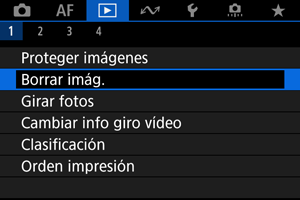
-
Seleccione [Seleccionar y borrar imágenes].
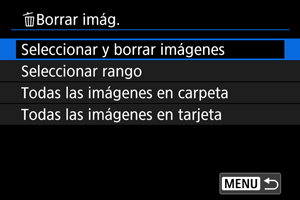
-
Seleccione una imagen.

- Utilice las teclas
para seleccionar una imagen para borrar y, a continuación, presione el botón
.
- Para seleccionar otra imagen a borrar, repita el paso 3.
- Presione el botón
.
- Utilice las teclas
-
Borre las imágenes.

- Seleccione [OK].
Especificación del rango de imágenes a borrar
Mientras observa las imágenes en la visualización de índice, puede especificar la primera y la última imagen para un rango y borrar todas las imágenes especificadas a la vez.
-
Seleccione [Seleccionar rango].
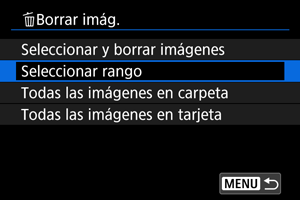
- Seleccione [Seleccionar rango] en [
: Borrar imág.].
- Seleccione [Seleccionar rango] en [
-
Especifique el rango de imágenes.
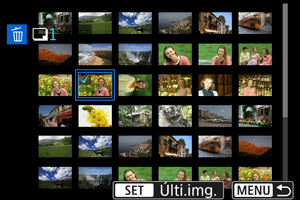
- Seleccione la primera imagen (punto inicial).
- A continuación, seleccione la última imagen (punto final). Se anexará una marca de verificación [
] a todas las imágenes del rango entre la primera y la última imagen.
- Para seleccionar otra imagen a borrar, repita el paso 2.
-
Presione el botón
.
-
Borre las imágenes.
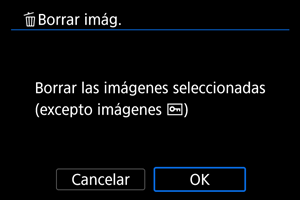
- Seleccione [OK].
Borrado de todas las imágenes de una carpeta o de una tarjeta
Puede borrar todas las imágenes de una carpeta o de una tarjeta a la vez.
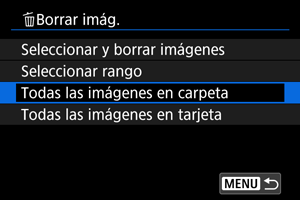
- Cuando seleccione [Todas las imágenes en carpeta] o [Todas las imágenes en tarjeta] en [
: Borrar imág.], se borrarán todas las imágenes de la carpeta o de la tarjeta.
- Si se definen las condiciones de búsqueda con [
: Ajustar cond. búsqueda img.] (), la visualización cambiará a [Imgs. encontradas].
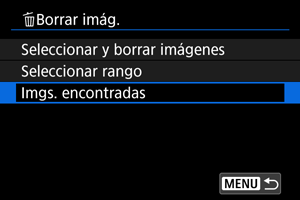
- Si selecciona [Imgs. encontradas], se borrarán todas las imágenes filtradas por las condiciones de búsqueda.